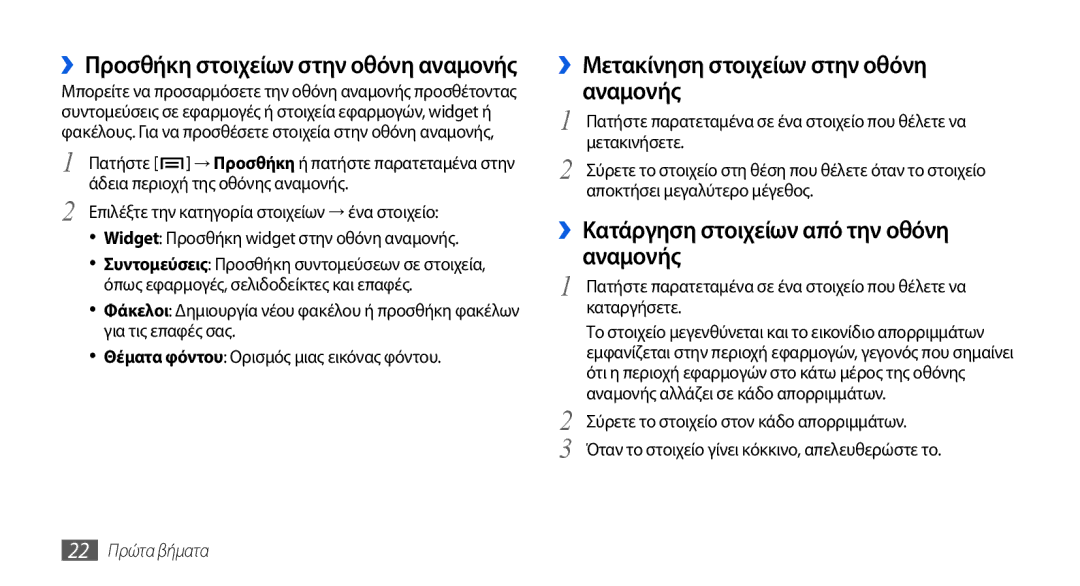››Προσθήκη στοιχείων στην οθόνη αναμονής
Μπορείτε να προσαρμόσετε την οθόνη αναμονής προσθέτοντας συντομεύσεις σε εφαρμογές ή στοιχεία εφαρμογών, widget ή φακέλους. Για να προσθέσετε στοιχεία στην οθόνη αναμονής,
1 Πατήστε [ ![]() ] → Προσθήκη ή πατήστε παρατεταμένα στην άδεια περιοχή της οθόνης αναμονής.
] → Προσθήκη ή πατήστε παρατεταμένα στην άδεια περιοχή της οθόνης αναμονής.
2 Επιλέξτε την κατηγορία στοιχείων → ένα στοιχείο:
•Widget: Προσθήκη widget στην οθόνη αναμονής.
•Συντομεύσεις: Προσθήκη συντομεύσεων σε στοιχεία, όπως εφαρμογές, σελιδοδείκτες και επαφές.
•Φάκελοι: Δημιουργία νέου φακέλου ή προσθήκη φακέλων για τις επαφές σας.
•Θέματα φόντου: Ορισμός μιας εικόνας φόντου.
››Μετακίνηση στοιχείων στην οθόνη αναμονής
1 Πατήστε παρατεταμένα σε ένα στοιχείο που θέλετε να μετακινήσετε.
2 Σύρετε το στοιχείο στη θέση που θέλετε όταν το στοιχείο αποκτήσει μεγαλύτερο μέγεθος.
››Κατάργηση στοιχείων από την οθόνη αναμονής
1 Πατήστε παρατεταμένα σε ένα στοιχείο που θέλετε να καταργήσετε.
| Το στοιχείο μεγενθύνεται και το εικονίδιο απορριμμάτων |
| εμφανίζεται στην περιοχή εφαρμογών, γεγονός που σημαίνει |
| ότι η περιοχή εφαρμογών στο κάτω μέρος της οθόνης |
2 | αναμονής αλλάζει σε κάδο απορριμμάτων. |
Σύρετε το στοιχείο στον κάδο απορριμμάτων. | |
3 | Όταν το στοιχείο γίνει κόκκινο, απελευθερώστε το. |